Folytatva a korábban megkezdetett sorozatot, cikkünkben néhány olyan trükköt mutatunk be, amellyel gyorsabbá és testhezállóbbá alakítható sokak kedvenc böngészője.
A Firefox több tucat beállítását módosíthatjuk (viszonylag) egyszerűen az Eszközök -› Beállítások ablak különféle oldalain, azonban van jó pár, amelyekhez csak a böngésző saját „rendszerleíró adatbázisán” keresztül férhetünk csak hozzá. A sorozat első részében Tószegi Szabolcs már bemutatta, hogyan lehet az ebben az adatbázisban található beállításokat elmenteni, azonban ez egy olyan fontos lépés, hogy érdemes megismételnünk – részben azok kedvéért, akik a cikk óta kezdték el használni a Firefoxot, részben pedig azok kedvéért, akik már nem emlékeznek arra, hogy (pontosan) hol is található ez az állomány.
A „rendszerleíró adatbázis” mentése
A Firefox különféle beállításait, így a már említett „rendszerleíró adatbázist” a felhasználói fiókok Application Data mappájában találhatjuk meg. Ezt a mappát a legegyszerűbben és leggyorsabban úgy nyithatjuk meg, ha a Start menü -› Futtatás ablakába beírjuk azt, hogy %appdata%mozillafirefoxprofiles, megnyomjuk az OK gombot vagy az [Enter] billentyűt, majd a megjelenő Intéző ablakban duplán rákattintunk az ott található érdekes nevű (pl. r6yctnl2.default) mappára. Ebben találhatunk rá egy prefs.js nevű állományra, ami tulajdonképpen nem más, mint a Firefox sok-sok beállítása JavaScript formátumban. Mielőtt nekikezdenénk a program finomhangolásának, mindenképpen mentsük el ezt az állományt, és a későbbiekben, ha valami komolyabb gond adódna, nem kell mást tennünk, mint ezt a másolatot visszamásolnunk ebbe a mappába – és kezdhetjük elölről a beállításokat, ezúttal még óvatosabban.
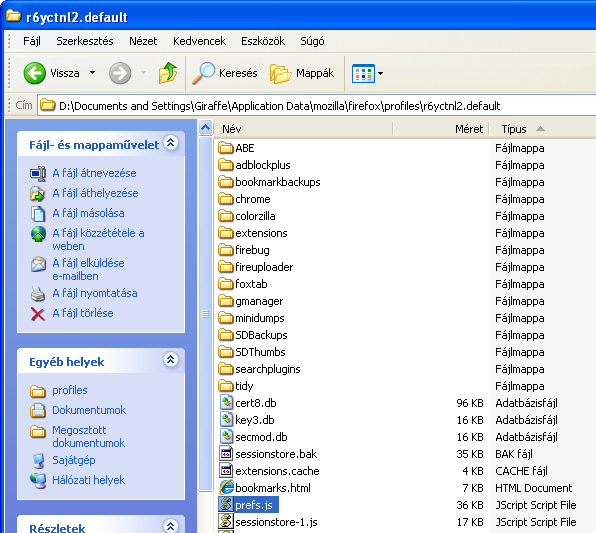
Mindenképpen érdemes a kísérletezések előtt elmenteni az eredeti beállításokat tartalmazó állományt
Szélesssávra optimalizálva
Függetlenül attól, hogy a Firefox hogyan is tárolja ezeket a beállításokat, a módosításukhoz természetesen nincsen szükségünk semmilyen JavaScript programozási ismeretre. Miután elmentettük a prefs.js állományt, a böngésző címsorába írjuk be azt, hogy about:config, majd nyomjuk meg az [Enter] billentyűt vagy az Ugrás a címmezőben megadott címre gombot, amely a böngészőre húzott skintől függően a címsor bal vagy jobb szélén is lehet. Ezt követően a program figyelmeztet minket, hogy veszélyes vizekre evezünk, és megígérteti velünk, hogy nagyon óvatosak leszünk a beállítások megváltoztatásakor.
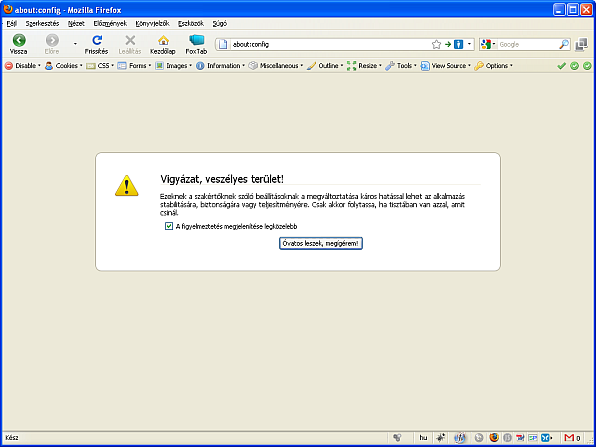
A Firefox megígérteti velünk, hogy óvatosak leszünk, amikor elpiszkáljuk a gyári beállításokat
Az about:config oldalon szó szerint több száz beállítás között kell(ene) megtalálnunk a megfelelőt, de a hosszas keresgélést jelentősen lerövidíthetjük az oldal tetején található szűrőmező használatával. Ide kell beírnunk az adott beállításnév (vagy -nevek) legjellemzőbb részét, és már gépelés közben látni fogjuk, hogy a program egy-egy karakter leütését vagy éppen törlését követően hogyan csökkenti vagy éppen bővíti ezt a listát.
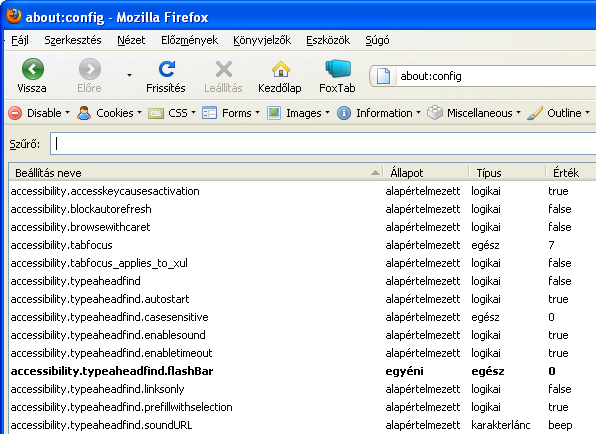
Nem is gondolnánk, hogy mennyi paraméter befolyásolja a Firefox működését!
Első hallásra furcsának tűnik, ám a Firefoxot alapértelmezés szerint nem a szélessávú, hanem gyakorlatilag a modemes internetsebességre állították be. Éppen ezért még a ma már lassúnak mondható egy megabites vonalakon szörfözőknek is érdemes a telepítést követően egy kicsit „felturbózniuk” a böngészőt.
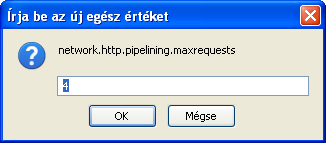
Az egész típusú változók értékét nagyon óvatosan módosítsuk
A szűrőmezőbe írjuk be azt, hogy „pipe”, amelynek eredményeképpen a beállítások hosszú listája mindössze négyeleműre csökken. A beállítások között találhatunk logikaiakat és egész típusúakat – ezenkívül karakteres változók is vannak még. A logikaiak megváltoztatása a legegyszerűbb, ezekre csak duplán rá kell kattintanunk, és értékük máris true-ról, azaz igazról false-ra, vagyis hamisra változik. Most tegyünk is így network.http.pipelining és a network.http.proxy.pipelining beállításokkal: kattintsunk ezekre duplán, állítsuk mindkét értéket igazra. A változtatás után azt is látni fogjuk, hogy a Firefox nemcsak megváltoztatja az értéküket, de – jelezve, hogy ezek eltérnek az alapértelmezett beállításoktól – félkövérrel ki is emeli őket. A network.http.pipelining.maxrequests alapértelmezett értéke 4, ezt növeljük meg például 8-ra. Ehhez kattintsunk szintén duplán a változó sorára, aminek hatására egy egyszerű szövegbeviteli mező jelenik meg, amelybe írjuk be az új értéket, majd nyomjuk meg az OK gombot.
Ezt követően a szűrőmezőben a korábbi „pipe” helyére írjuk azt, hogy „max-conn”, majd a network.http.max-connections értékét növeljük meg az alapértelmezett 30-ról mondjuk 96-ra, a network.http.max-connections-per-server-t pedig írjuk át 15-ről 32-re.
Felesleges várakozások helyett
A Firefox használ (jó) néhány olyan beállítást is, amelynek alapértelmezett beállítása hiányzik ebből a listából, ám ha ismerjük ezek nevét, akkor létrehozhatjuk őket, és így már új értéket rendelhetünk hozzájuk. Ehhez kattintsunk az oldalra a jobb egérgombbal, a megjelenő menüből pedig válasszuk az Új -› Egész parancsot. Az először megjelenő ablakba írjuk be a nglayout.initialpaint.delay beállításnevet, majd ennek értékekét követelő következő beviteli mezőben állítsunk be nullát – ennek eredményeképpen a Firefox az újraindítását követően azonnal kezdi megjeleníteni az oldalakat, az alapértelmezett negyed másodperces (250 ms) várakozás helyett.
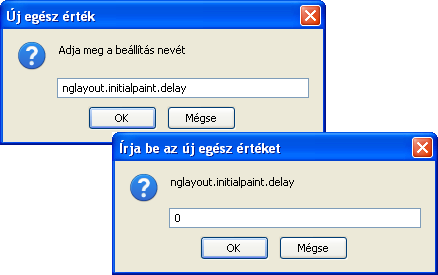
Új beállításokat is létrehozhatunk – ha tudjuk azok pontos nevét
E rövid várakozás többnyire fel sem tűnik böngészés közben, főként akkor, ha párhuzamosan több, nem egyszer több tucat oldalon böngészünk egy időben. Ugyanakkor a programnak vannak olyan késleltetései, amelyek kimondottan zavarók. A Firefox a népszerűségét például jelentős részben annak köszönheti, hogy a több ezernyi kiegészítő segítségével a felhasználók biztonságosabbá, kényelmesebbé, személyesebbé tehetik. Ám miután kiválasztottunk egy-egy kiegészítőt, és rákattintunk a hozzá tartozó Add to Firefox gombra, a telepítés előtt hosszú másodperceket kell várakoznunk – teljesen feleslegesen.
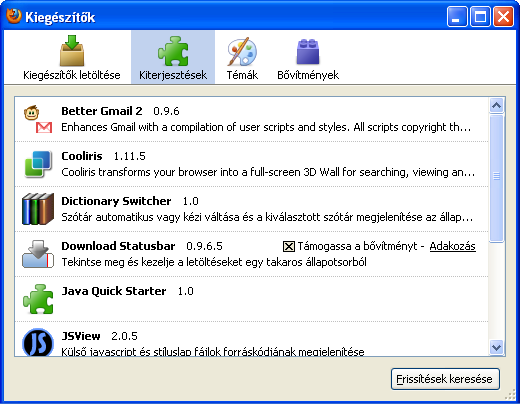
A Firefox népszerűségének (egyik) legfontosabb letéteményesei a bővítmények – de telepítésüknél összességében sok perc mehet veszendőbe
Ezt a várakozást jelentős mértékben lerövidíthetjük, sőt meg is szüntethetjük, ha a szűrő mezőbe azt írjuk, hogy „dialog”, majd a leszűkült listának második elemére, a security.dialog_enable_delay-re duplán rákattintunk, végül az eredeti 2000-es értéket (ami a Mozilla információi szerint 2000 milliszekundumot, azaz 2 másodpercet jelent, ám a gyakorlatban úgy tűnik, hogy inkább ennek duplájával számolhatunk) átírjuk nullára. Innentől kezdve a Szoftvertelepítés ablak megnyitásakor a Telepítés most gomb azonnal megjelenik, anélkül, hogy előtte a gombon lefutna a visszaszámláló.
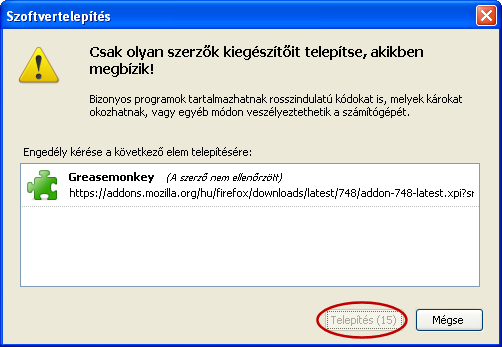
Ha sok bővítményt telepítünk, akkor nem mindegy, hogy mennyit kell várnunk a Telepítés most gomb megjelenésére
A Firefox-fórumokon vissza-visszatérő probléma, hogy a videomegosztó oldalakon (jellemzően a YouTube-on) a videolejátszás pár másodpercenként megáll, és csak némi „töprengést” követően folytatódik újra, egészen az újabb megállásig. Bármilyen meglepő is, ez a jelenség szoros kapcsolatban áll a Firefox egyik hasznos funkciójával. Méghozzá azzal a szolgáltatással, hogy még az összeomlásokat (amelyek a kiegészítőktől és a látogatott oldalaktól erősen függően ritkábbak vagy gyakoribbak) követő indításokat követően a böngésző képes a munkát ugyanott folytatni, ahol előzőleg az abbamaradt. Ez utóbbi annak köszönhető, hogy a Firefox tíz másodpercenként elmenti egy ideiglenes tárolóba a nyitott fülek beállításait, és ez bizony sok ablak és/vagy kicsit lassabb merevlemez esetén bizony akár pár másodpercre meg is akaszthatja a böngésző munkáját, így a videók lejátszását is. Ezen a helyzeten némiképp javítottak a 3.5-ös verziónál, de ha valakinek fontosabb a videók zökkenőmentes lejátszása, mint az, hogy pontosan az összeomlás előttről legyen mentése, megteheti, hogy a browser.sessionstore.interval változó értékét 10 ezerről megnöveli például 300 ezerre és így ilyen a mentések nem 10 másodpercenként, hanem csak ötpercenként történnek.
